リンクをクリップボードにコピー
コピー完了
Adobe Premiere Elements 2019でデスクに書き出そうととすると「レコーダーが見つからない」と表示され、書き込めません。
初回の書き込み機能を使いました。
 1 件の正解
1 件の正解
Premiere Elements 2019でディスクに書き込むことに成功しました。
いろいろとご助言をありがとうございました。
《経緯の報告》
【トラブル内容】
・DVDにディスクに書き込む作業で、DVDを装着して書き込みを実行するのですが 保存先で”レコーダーが見つかりません”の表示が出て先に進みません。”のメッセージが出て書き込めません。
・Adobe Premiere Elements 2019はAmzonから「Premiere Elements 2019 日本語版 通常版(アドビシステムズ)」で2019/7/28購入したものです。
【トラブルシューティング】
①DVD書き込みアプリソフトを削除してPremiere Elements2019で書き込みをしてみました。→結果 ×
②2019をアンインストールして、古い、Premiere Elements11をインストールしました。→11では結果 〇 (機能の一部が×)
③2019を最新版(インターネット経由)で再インストールを試用とした。→結果 〇
パソコンでディスクプレビューの機能を確認し、Premiereのディスク書き込みができました。
結局、詳
...リンクをクリップボードにコピー
コピー完了
Moved to Premiere Elements Japan forum.
リンクをクリップボードにコピー
コピー完了
お早うございます、きっちょむ27996170さん
>「レコーダーが見つからない」と表示され、
①OSとそのバージョンを教えてください。
②Premiere Elements 2019からDVDへ初めての書き出しですか。
③「書き出しと共有」ウィンドウの「保存先」はどのような表示になっていますか。例えば、「ドライブ名」、「使用出来るレコーダーがありません」、グレーの文字、表示なし等。
下図のようなスクリーンショットを提示頂ければ有り難いです。
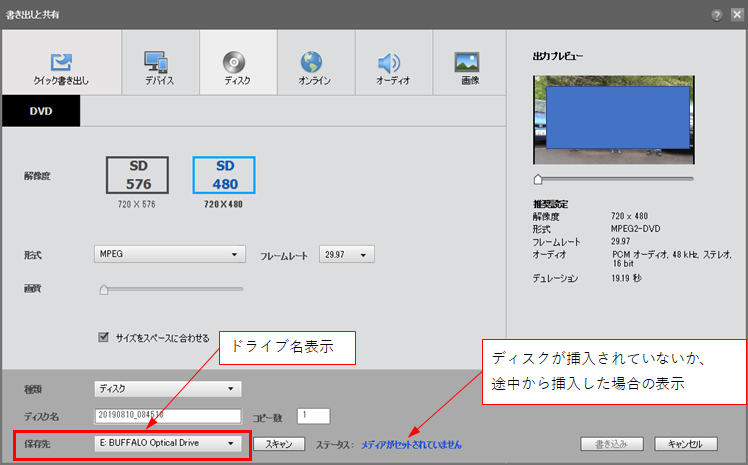
>初回の書き込み機能を使いました。
この記載内容の意味が分からないのですが。もう少し説明して頂けますか。
リンクをクリップボードにコピー
コピー完了
回答をありがとうございます。
現況をお伝えします。よろしくお願いいたします。
*******
Adobe Premiere Elements 2019
OS Windows10
パソコンメーカー DELL
質問内容(前述~)
DVDにディスクに書き込むでDVDを装着して 書き込みを実行するのですが 保存先で”レコーダーが見つかりません”の表示が出て先に進みません。
解決方法を教えてください。
〈状況〉メディアはセット済です
1、書出しと共有の下に表示される文言【ディスク】
2、解像度 SD 480
3、形式 MPEG
------~デフォルトの場合は以下の通りです~----
4、種類 ISOイメージ
5、デスク名 デフォルトの通りです(日時・・・)
6、保存先 C:\Users\yamad\Documents
7、ステータス 準備完了
------今回、種類をディスクに選択した場合は以下の通りです----
4、種類 【ディスク】
5、デスク名 デフォルトの通りです(日時・・・)
6、保存先 【使用できるレコーダーが見つかりません】
7、ステータス【レコーダーが検出できません】
【補足】
※1
Windows10にはイメージファイルを書き出す機能があるのでこれを使ってみましたが、デスクに書き込まれましたが、少し荒いように見受けられました。
(ISOファイルに落とし→右クリック→プログラムから開く→Windowsデスクイメージ書き込み)
※2
DELLサポートに問い合わせ Adobe Premiere Elements 2019でディスクに書き込み→”レコーダーが見つかりません”を調査をしてもらったが、Dell側には異常は見受けられない。回答でした。
※3
以前使用していたものは、premiere Elements 11です。パソコンの老朽更新でOSをWindows10にアップしたので、今回 Premiere Elements 2019にしました。コンピュータへの書き込みは通常通りにできます。
(premiere Elementsの使用歴は5年以上です)
リンクをクリップボードにコピー
コピー完了
こんにちは
連絡ありがとうございます。
>ISOファイルに落とし→右クリック→プログラムから開く→Windowsデスクイメージ書き込み
Windowsでデスクイメージ書き込みができたことは、Windows 10は搭載されているDVDドライブを認識していますね。
>6、保存先 【使用できるレコーダーが見つかりません】 7、ステータス【レコーダーが検出できません】
>コンピュータへの書き込みは通常通りにできます。
コンピュータへの書き込みは通常通りにでき、このメッセージが表示された場合、Premiere Elements 2019は搭載されているDVDドライブを認識していないようです(下図赤枠部)。
参考ですが、Premiere Elementsが、搭載されているDVDドライブを認識しないケースは、このフォーラムで2回くらい記憶があります。
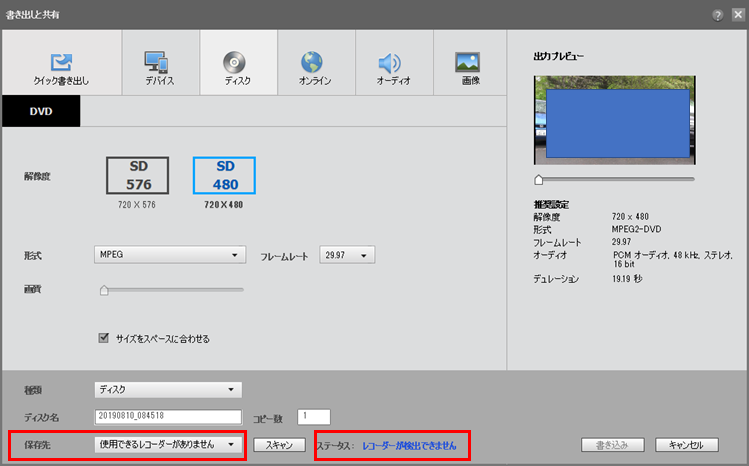
>デスクに書き込まれましたが、少し荒いように見受けられました。
Premiere Elementsの「書き出しと共有」ウィンドウでの「画質」の設定のビットレートが低かったのではと思います。
作品時間が60~70分以下の場合はスライダーを右側に振って下さい。それ以上の場合は「サイズをスペースに合わせる」にチェックを入れてみてください。
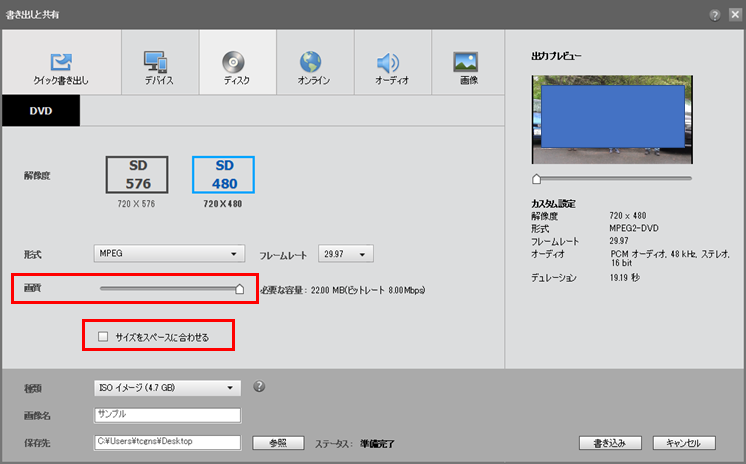
IOSイメージファイル書き出し以外の対応方法は、
①外付けDVDドライブを追加します。
しかし、この場合も認識の問題があります。要はやってみなければ分かりません。
②市販のオーサリングソフトを入手します。
こちらの場合は、PowerProducer 6は体験版ソフト等で確認できます。
・ディスクオーサリングソフト - PowerProducer 6
・DVD/Blu-ray/AVCHDオーサリング ソフトウェア TMPGEnc Authoring Works 6 - ぺガシス: 概要
リンクをクリップボードにコピー
コピー完了
早速の回答をありがとうございます
>参考ですが、Premiere Elementsが、搭載されているDVDドライブを認識しないケースは、このフォーラムで2回くらい記憶があります。
お分かりであれば、そのサイトをお知らせいただけませんか?
現・パソコンのレコーダーでほかのアプリをダウンロードしており、その時は何も以上は出なかったのです。
Elements2019特有の問題とも考えられるので、もう少し情報を頂けますと助かります。
よろしくお願いいたします。
リンクをクリップボードにコピー
コピー完了
こんばんは
>お分かりであれば、そのサイトをお知らせいただけませんか?
2件とも数年前のことなので思い出せません。すみません。
>Elements2019特有の問題とも考えられるので、
Premiere Elements 2019(もっと前のバージョンからかも知れませんが)と、お持ちのPCに搭載されているDVDドライブ(メーカー・品番)との特有の問題ではないかと思います。
>現・パソコンのレコーダーでほかのアプリをダウンロードしており、その時は何も以上は出なかったのです。
ここの意味が分かりません。
もしかしたら、ほかのアプリのインストールディスクをDVDドライブにセットし、ほかのアプリをインストールしたということでしょうか。この場合でしたら、Windows 10とDVDドライブとの関係ですから(Premiere Elements 2019は無関係です)、異常はないと思います。
コントロールパネルからデバイスドライバーを見ると、DVDドライブが認識されていると思います。
リンクをクリップボードにコピー
コピー完了
>現・パソコンのレコーダーでほかのアプリをダウンロードしており、その時は何も異常は出なかったのです。
>ほかのアプリをインストールしたということでしょうか。
おっしゃるとおおりです。
>コントロールパネルからデバイスドライバーを見ると、DVDドライブが認識されていると思います
認識されております。
パソコンメーカにDVDレコーダーを本Premiere Elements 2019に対応できる物に交換できるか聞きたいのですが、対応レコーダーの種類はわかりますでしょうか?
よろしくお願いいたします。
リンクをクリップボードにコピー
コピー完了
こんにちは
>パソコンメーカにDVDレコーダーを本Premiere Elements 2019に対応できる物に交換できるか聞きたいのですが、
それは無理な話だと思います。
私のお勧めは、
先にリンクを提示しましたPowerProducer6の体験版を試してみてはいかがでしょうか。
①Premiere Elements 2019で、映像素材が1920×1080ピクセルの場合、下図の様に設定すると、「.mp4」ファイルで聞き出されます。
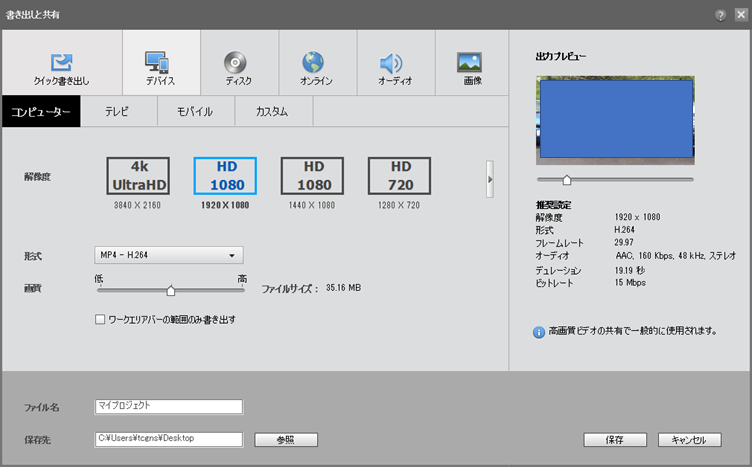
②書き出された「.mp4」ファイルをPowerProducer 6体験版に読み込み、下図の画面で「DVD」を選択すると簡単な設定でDVDに焼けると思います。メニュー付きの場合はPowerProducer 6で作成します。
焼ければ、PowerProducer 6を購入をご検討されるのが良いと思います。
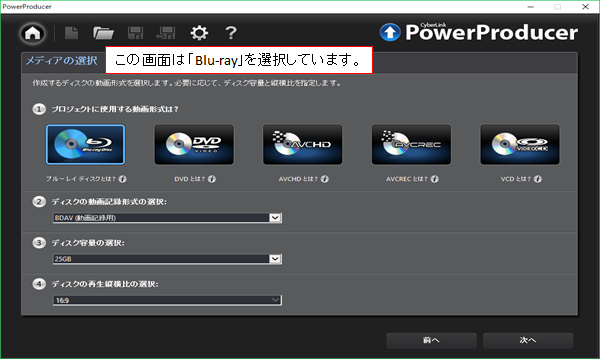
外付けBlu-ray/DVDドライブを購入をご検討される場合は、
例えば、「BUFFALO ポータブルBlu-rayドライブBRXL-PT6U3-BKD」等。
上記ドライブは、1年くらい前に購入したもので、私の環境ではPremiere Elements 2019からメニュー無しコンテンツをDVDに書き出すことができます(メニュー付きは確認していません)。
リンクをクリップボードにコピー
コピー完了
ムービーメニューで動画にマーカー(シーン)を入れてディスクに書き込んでいるのです。
したがって、メインメニューにタイトルが無いと困るのです。
何とか、レコーダーを使いものにしたいのです。よろしくお願いいたします。よろしくお願いいたします。
※パソコンは購入したばかり(1カ月以内)なのでプロサポートの契約をしております。
Premiere Elements 2019に対応できるレコーダーが解れば融通がきくと思われます。
リンクをクリップボードにコピー
コピー完了
こんばんは
>ムービーメニューで動画にマーカー(シーン)を入れてディスクに書き込んでいるのです。
メニュー付きでDVDに焼いているということでしょうか。
PowerProducer 6体験版でメニューを追加して試してみたらいかがでしょうか。
>何とか、レコーダーを使いものにしたいのです。
レコーダーとはPCに搭載されているDVDドライブのことでしょうか。
その場合は、Premiere Elements 2019がそのドライブを認識していませんので無理だと思います。
対応策として、外付けDVDドライブを検討されたらいかがでしょうか。
もう少し時間を頂ければ、私が提示したドライブでメニュー付きを試してみますが。
リンクをクリップボードにコピー
コピー完了
お手数をおかけいたしますがよろしくお願いいたします。
リンクをクリップボードにコピー
コピー完了
こんにちは
メニュー付き(下図メニューを使用)4分のコンテンツをDVDへ書き出し出来ました。
レコーダーで再生し、テレビで視聴出来ました。メニューも正常に動作しました。

※私が購入したのは、昨年のモデルですので最新モデルは型番等が変更になっているかも知れません。
リンクをクリップボードにコピー
コピー完了
>※私が購入したのは、昨年のモデルですので最新モデルは型番等が変更になっているかも知れません。
すみませんが、機種名型番が解れば教えてください
よろしくお願いいたします。
リンクをクリップボードにコピー
コピー完了
こんばんは
2019/08/12 13:18の書き込みをご覧ください。その書き込みの最後のほうに記載してあります。
先程Amazonで確認したら、まだ販売しているようです。
リンクをクリップボードにコピー
コピー完了
いろいろとお知恵をお貸しくださいましてありがとうございます。
DVD書き込みアプリソフトを削除してPremiere Elements2019で書き込みをしてみましたがやはりできませんでした。
そこで、2019をアンインストールして、古い、Premiere Elements11をインストールしましたところ、正常に書き込みができました。この場合、パソコンでディスクプレビューの機能はできませんでした。
ムービーメニューで動画にマーカー(シーン)を入れてディスクに書き込んでいるのですが、メインメニューのタイトル等はできました。
ただ、Premiere Elements11はWindows10に対応していないとAdobeからのアナウンスがあり、Premiere Elements2019を購入しました。
再度、最新版(インターネット経由)で再インストールを試用としております。
>「isoで書き出してライティングソフト(Windows標準機能)でDVDに書き込む」方法なのですが、確かにDVDをパソコンで再生したときは、動画が再生できましたが、家庭用のプレーヤですると「このDVDは再生できません」のメッセージが出るのです。
フォーマットがNTSCでないか?メニュー付動画だとダメなんでしょうか?
よろしくお願いいたします。
リンクをクリップボードにコピー
コピー完了
こんにちは
>Premiere Elements2019で書き込みをしてみましたがやはりできませんでした。
以前の書き込みで言っている通り、Premiere Elements 2019は、PCに搭載のDVDドライブを認識していない(下図赤枠部)ですので出来ないと思います。

>古い、Premiere Elements11をインストールしましたところ、正常に書き込みができました。
Premiere Elements 11は、PCに搭載のDVDドライブを認識しているから書き出し出来たと思います。下図の様にステータスが「準備完了」(下図赤枠部)になっていたと思います。

>この場合、パソコンでディスクプレビューの機能はできませんでした。
推定ですが、Premiere Elements 11はWindows 10で動作保証されていませんので、プレビューできない症状がでた可能性があります。
>パソコンで再生したときは、動画が再生できましたが、家庭用のプレーヤ ですると「このDVDは再生できません」のメッセージが出るのです。
>フォーマットがNTSCでないか?メニュー付動画だとダメなんでしょうか?
日本では、PCではPAL方式、NTSC方式どちらでも再生出来ますが、レコーダーやプレーヤーでは一般的にNTSC方式しか再生出来ません。ですから、PAL方式で焼いた場合はご提示のような症状を呈すると思います。
プリセットが「NTSC ワイドスクリーン Dolby Digital」(標準画面の場合は「NTSC Dolby Digital」なっているか確認ください(上図赤破線部)。
メニュー付き無しは関係ないと思います。ただWindows 10では動作保証対象外のためプレビュー出来ない症状を呈したと思います。
【補足】以下、ご存知でしたらごめんなさい。
DVDディスクに焼く作業で、「DVD-R」ディスクを使用しますと、失敗するとごみ箱行きです。
「DVD-RW」ディスクを使用しますと、失敗しても何回でも使用出来ますので、経済的です。
是非、「DVD-RW」ディスクを1~2枚持つことをお勧めします。試し焼きでは「DVD-RW」ディスクを使用し、本番で「DVD-R」ディスクを使用します。
リンクをクリップボードにコピー
コピー完了
少々堂々巡りになってきているように感じますので、問題点と求めている着地点を明確にした方がよいのではないかと思います。
既に150kwさんが詳細に返信してくださっていますので、ざっくりとQ&Aの形でまとめてみます。
Q.
>Adobe Premiere Elements 2019でデスクに書き出そうととすると「レコーダーが見つからない」と表示され、書き込めません。
A.
お使いのパソコンに搭載されているDVDドライブが、現状のPremiere Elements 2019では対応していないことが原因として考えられます。Adobeのマニュアルにある通り、ISOイメージで書き出して別のソフト(Windows標準の機能を含む※1)でDVDに書き込むことで解決できます。
(※1 書き込み速度が選択できず、かなり高速で焼きこまれるため、焼きの甘いディスクができあがる心配はあります。)
Q.
>パソコンメーカにDVDレコーダーを本Premiere Elements 2019に対応できる物に交換できるか聞きたいのですが、対応レコーダーの種類はわかりますでしょうか?
A.
残念ながら、対応レコーダーのリストはAdobe公式サイトの中には見つけられませんでした。150kwさんのご返信を参考にしていただくのも一つの方法かと思いますが、同じ型番の機種でもロット違いなどで異なる部品(内蔵ドライブ)が使われている可能性もあります。
DELLのプロサポート保守契約では、Adobe製品を含む幅広いソフトの使用方法もサポート対象になっているようなので(Premiere Elements 2019が対象か否かは確認しておりません)、対応レコーダーの有無も含めてDELLに相談してみてはいかがでしょうか。
Q.
>「isoで書き出してライティングソフト(Windows標準機能)でDVDに書き込む」方法なのですが、確かにDVDをパソコンで再生したときは、動画が再生できましたが、家庭用のプレーヤ ですると「このDVDは再生できません」のメッセージが出るのです。
>フォーマットがNTSCでないか?メニュー付動画だとダメなんでしょうか?
A.
「メニュー付き動画だからダメ」ということはありません(150kwさんが検証してくださっている通りです)。また、3番目の書き込みにて、
>1、書出しと共有の下に表示される文言【ディスク】
>2、解像度 SD 480
>3、形式 MPEG
とお書きになっていますので、PAL(SD576)ではなくNTSCを選択なさっています。これらの点からは、設定自体は正しく、本来であれば家庭用DVDプレーヤーで再生できるディスクができあがっているはずのように思われます。
機種にもよりますが、「このDVDは再生できません」というメッセージは、DVDの読み込みエラー(盤の傷や汚れ、ピックアップの劣化などなど)でも表示される場合があります。上記※1に書きましたが、書き込み速度が速すぎて、プレーヤーが読み込みしにくいディスクになってしまっている可能性もありえます。
問題の切り分けのため、まずは正しいDVDビデオ形式になっているか確認するため、焼いたディスクをパソコンで読み込み、DVDドライブのアイコンを右クリックして「開く」を選択し、「VIDEO_TS」というフォルダ一つだけがある状態であるかご確認いただくといかがでしょうか。
もしかすると、「AUDIO_TS」というフォルダもあるかもしれませんが、無視して大丈夫です。
可能であれば、焼いたディスクをほかの家庭用DVDプレーヤーで再生していただくといかがでしょうか。
ここで一つ質問なのですが、
>DVD書き込みアプリソフトを削除してPremiere Elements2019で書き込みをしてみましたがやはりできませんでした。
とお書きになられていますが、「DVD書き込みアプリ」を削除なさったのは、DELLのサポートからの指示でしょうか。もしその「DVD書き込みアプリ」がWindows10に対応したものでISOイメージの書き込み機能をもっていましたら、Premiere Elements 2019で書き出したISOイメージファイルを、その「DVD書き込みアプリ」を使用して比較的低速で(4倍~8倍程度)で焼いてみてはいかがでしょうか。
「DVD書き込みアプリ」がDELLのパソコンにプレインストールされているものでしたら、「プロサポート保守契約」のサポート範囲かもしれません。もしそうでしたら、使い方も含めて、DELLにご相談いただくとよいのではないかと思います。
なお、DVDの試し焼きは、150kwさんが仰る通り資源を無駄にしないようDVD-RWのご使用をお勧めします。
(DVD-RW非対応のプレーヤーをお使いの場合は再生できない場合がりますので、説明書などでご確認ください。)
また、もしまだお読みになられていませんでしたら、前回も貼ったリンク先の情報を一通りお読みいただくことをお勧めいたします。
Premiere Elements での DVD または Blu-ray ディスクによる共有方法。
Blu-rayやAVCHDディスク作成など、最新版には関係ないことも書かれていますが、「ディスクに正しく書き込むためのガイドライン」など、有益な情報が沢山記載されています。
リンクをクリップボードにコピー
コピー完了
Premiere Elements 2019でディスクに書き込むことに成功しました。
いろいろとご助言をありがとうございました。
《経緯の報告》
【トラブル内容】
・DVDにディスクに書き込む作業で、DVDを装着して書き込みを実行するのですが 保存先で”レコーダーが見つかりません”の表示が出て先に進みません。”のメッセージが出て書き込めません。
・Adobe Premiere Elements 2019はAmzonから「Premiere Elements 2019 日本語版 通常版(アドビシステムズ)」で2019/7/28購入したものです。
【トラブルシューティング】
①DVD書き込みアプリソフトを削除してPremiere Elements2019で書き込みをしてみました。→結果 ×
②2019をアンインストールして、古い、Premiere Elements11をインストールしました。→11では結果 〇 (機能の一部が×)
③2019を最新版(インターネット経由)で再インストールを試用とした。→結果 〇
パソコンでディスクプレビューの機能を確認し、Premiereのディスク書き込みができました。
結局、詳細な原理まではわかりませんが、ドライブの設定が競合していたとかそんな感じでしょうか。
※①については、https://mixi.jp/view_bbs.pl?comm_id=9413&id=11919130 から助言を頂きました。
今後、①で削除したアプリをインストールする段階でトラブルが生じないか確認をします。
(追記)
Q. >「isoで書き出してライティングソフト(Windows標準機能)でDVDに書き込む」方法なのですが、確かにDVDをパソコンで再生したときは、動画が再生できましたが、家庭用のプレー ヤ ですると「このDVDは再生できません」のメッセージが出るのです。フォーマットがNTSCでないか?メニュー付動画だとダメなんでしょうか?
焼いたディスクを展開しましたら、「VID EO_TS」と「Open DVD」が見つかりました。
ほかの家庭用DVDプレーヤーで再生で再生しても同じでした。
よろしくお願いいたします。
リンクをクリップボードにコピー
コピー完了
無事解決なさったようで何よりです。おっしゃる通り原因ははっきりしませんが(ライティングソフトの競合かもしれませんね)、偶発的な問題かもしれませんので、同じ問題が繰り返されないようでしたら気になさらなくても大丈夫かと思います。
差し支えございませんでしたら、後学のため、削除なさった「DVD書き込みアプリソフト」の正式名称をお教えいただけますでしょうか?
ISOから書き込んだDVDが家庭用プレーヤーで再生できない件も少々不思議ですが、Premiere Elements 2019からDVDに焼きこむことに成功なさってますので、気になさらなくても大丈夫かと思います。
(Open DVDというフォルダがあるのが気になるのですが、私はPremiere Elementsを持っていないため、このフォルダがあるのが正常なのか否かはわかりません……)
リンクをクリップボードにコピー
コピー完了
削除したアプリはソニーPlayMemories Home 他1件、ニコンNX2
ソニーのPlayMemories Homeは再インストールをして今は普通に使っています。
リンクをクリップボードにコピー
コピー完了
横から失礼いたします。
一連の書き込みを拝読して気になったのですが、きっちょむ27996170さんが「Premiere Elements 2019」に対応したドライブに拘られていることには、何か特別な理由がありますでしょうか。
と、申しますのは、お使いのDVDライターがPremiere Elementsでサポートされていない場合の対応である「isoで書き出してライティングソフト(Windows標準機能)でDVDに書き込む」という方法をすでに行われているので、問題自体は解決しているように思うからです。
この方法は、Adobe公式の文書にも書かれている、正しい方法です。
Premiere Elements での DVD または Blu-ray ディスクによる共有方法。
(上記リンク先から抜粋)
>使用する DVD レコーダーが Premiere Elements でサポートされていない場合でも、プロジェクトを ISO に書き込むことができます。
>この操作により、DVD/Blu-ray/AVCHD 準拠の ISO ファイルが作成されます。
>ISO をディスクに書き込むための任意のソフトウェアを使用して、このファイルをディスクに書き込むことができます。
DELLのパソコンがどのようなDVDライターを内蔵しているかはわかりませんが、購入されたばかりなので比較的新しい機種が搭載されている可能性があり、Premiere Elementsが対応していなくても不思議ではないようにも思います。
気がかりなのは、
>Windows10にはイメージファイルを書き出す機能があるのでこれを使ってみましたが、デスクに書き込まれましたが、少し荒いように見受けられました。
とお書きになられていることから、「Premiere Elementsに対応したDVDライターを使えば画質が荒くなることが防げる」と考えられているのではないか、ということです。
isoファイルをDVD-Rに書き込む過程で画質が劣化することはありませんので、画質などの設定を変えなければ、仮にPremiere Elementsに対応したDVDライターを使ってPremiere Elementsで直接書き込んでも、画質は改善されないと思います。
また、自社で光学ドライブを製造していないメーカーの外付けDVD(BD)ドライブは、同一型番の製品でも、ロットによって内蔵されているドライブのメーカー・型番が異なることがあるようです。同じ型番の製品でも、Premiere Elementsに対応する場合と対応しない場合が出てくる可能性も、あり得るかと思います。
なお、画質の荒れが、焼きこみ品質が悪いことによる読み込みエラー(アンテナ不良や荒天時のBS放送の乱れのようなノイズや、映像が飛び飛びになったり停止する状態)でしたらDVDライターの劣化・不具合が原因という可能性もあり得ますが、今回はパソコン(DVDライター)は新しいものなので、その可能性は低そうに思います。
リンクをクリップボードにコピー
コピー完了
はじめまして。
きっちょむ様とよく似たトラブルに遭遇し、たまたまこのサイトを知り参考にさせていただきました。
しかし解決できずご相談申し上げます。
Adobe Premiere Elements 2020 パッケージ版
Dell OS Windows10
数ヶ月前は問題なくDVD焼きできたのですが、今回トライしますと「レコーダーがありません」
→保存先スキャンしDVD RWドライブを指定すると「DVD/CDドライブです」というメッセージが表示され、書き込みできません。
このコミュニティーでの解決法がもしや該当するかもしれないと思い、いったんElements 2020をアンインストールし、Adobeサイトからダウンロードした2020をインストールし直しました。
しかし症状は同じで解決できませんでした。
このPCに他のライティングソフトはインストールしておりません。
改善のためのアドバイスなどいただけましたら幸いです、よろしくお願いします。
